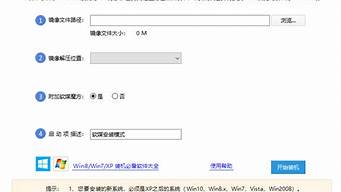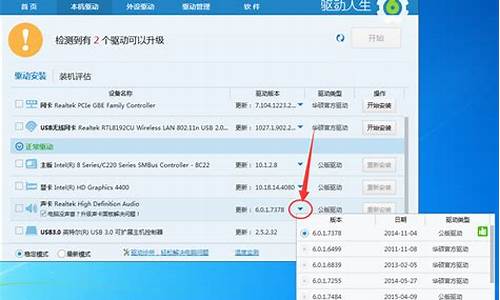1.win7 c盘怎么清理垃圾而不误删
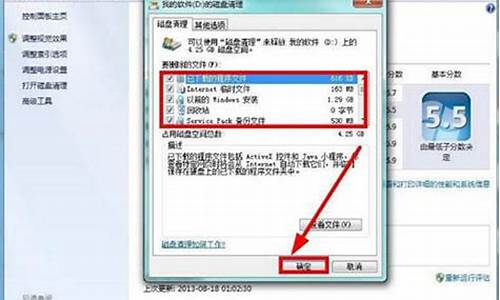
方法/步骤
将鼠标光标移到我的电脑,单击右键--属性。在出来的属性界面的左下角操作中心,将其单击打开。
打开后的界面的左侧找到查看性能信息,将其打开。
打开后还是在左侧找到打开磁盘清理,单击打开。
打开了磁盘清理后,出现的方框需要选择驱动器,可以根据你的需要选择C.D.E.F盘进行清理。在这我选择C盘进行清理说明。选择后,单击确定。
选择清理磁盘后,会有个提示框提示正在进行计算可以释放多少空间。
等待一会后会出现如下的对话框。选择你要删除的文件,选择是可以看看该文件里有些什么内容,是否确定清理。选定要清理的文件后,单击确定。
在该选项卡的其它选项中,可以选择‘程序和功能’进行清理以及‘系统还原和影像复制’进行清理。前者主要是卸载和修改程序。
对‘系统还原和影像复制’进行清理时,点击‘清理’后,出来的提示,点击删除。
最后点击‘确定’即可,等待磁盘的清理。
win7 c盘怎么清理垃圾而不误删
养成定期给电脑磁盘清理是好的习惯,能保障运行速度一直流畅,一般win7旗舰版系统自带有磁盘清理功能,大多数电脑小白还不知道win7系统磁盘清理功能在哪里?该怎么打开?别着急,接下来本文教程告诉大家找到win7系统磁盘清理功能的方法。
磁盘清理功能在哪里:
1.首先进入win7系统桌面,鼠标右键我的电脑图标,选择属性,进入下一步。
2.在打开的系统属性界面的左下角点击“性能信息和工具”,进入下一步。
3.在新出现的界面的左侧点击“打开磁盘清理”选项,即可。
4.这时win7磁盘清理功能就会出现了。
如果电脑磁盘上的垃圾越多,没及时清理,系统就会变得很慢,而磁盘清理功能很好帮助大家解决此问题。
可以通过以下步骤操作来实现:
1、在win7系统桌面上,点击计算机图标进入。
2、进入计算机界面,鼠标右键C盘选择属性选项进入。
3、在弹出C盘属性对话框,切换至常规页签点击磁盘清理按钮。
4、如下图所示:等待C盘释放空间进度条走完继续下一步操作。
5、勾选要删除的文件类型,然后点击确定按钮。
6、最后在弹出的磁盘清理对话框,点击删除文件按钮即可。